Visualização do Desktop
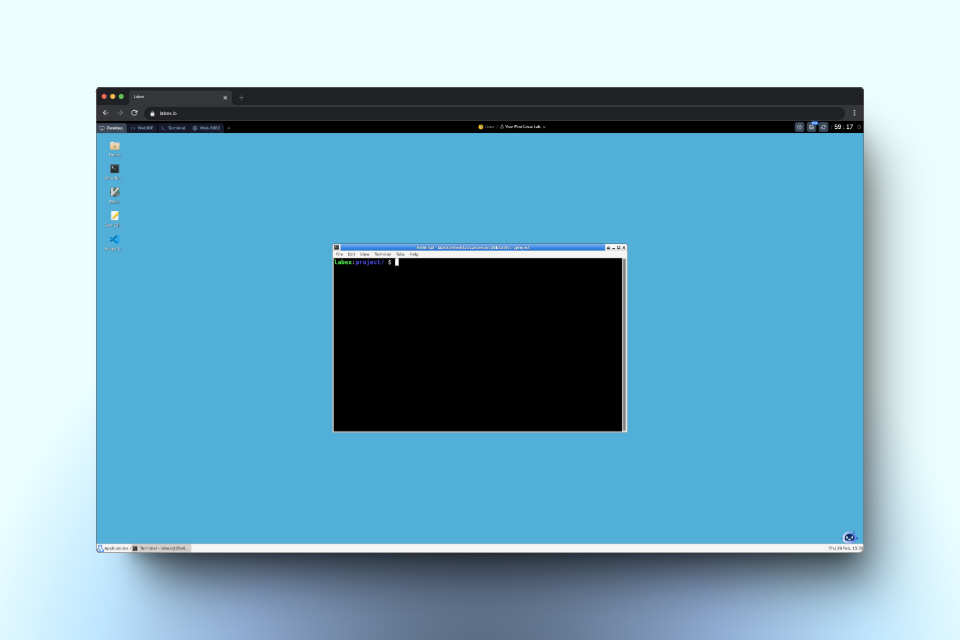
- Laboratórios que exigem uma interface gráfica, como aplicativos GUI Linux, editores de código e editores de texto, ferramentas Python e muito mais.
- Tarefas que precisam de um navegador da web.
- Iniciantes que ainda não estão confortáveis com operações de linha de comando e preferem uma interface gráfica.
Seu Primeiro Laboratório Linux
Este é um laboratório Linux de amostra que você pode concluir usando a
Interface de Desktop.
Acessando o Desktop
- Se o instrutor recomendar o uso do ambiente de desktop por padrão para o Laboratório, você verá o ambiente de desktop quando o iniciar.
- Se você precisar concluir o Laboratório em um ambiente de desktop não padrão, você pode alternar para o ambiente de desktop usando as guias na parte superior.
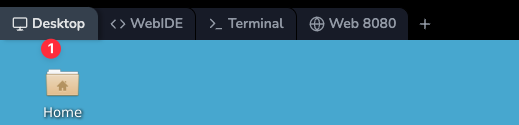
Ícones do Desktop
No lado esquerdo do desktop, você encontrará vários ícones:- Home: Acesso rápido ao seu diretório home
- Xfce Terminal: Um emulador de terminal para operações de linha de comando
- Gvim: Uma versão gráfica do editor de texto Vim
- Text Editor: Um aplicativo simples de edição de texto
- Visual Studio Code: Um editor de código popular para tarefas de desenvolvimento
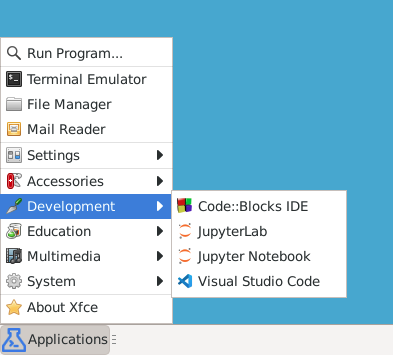
Usando o Terminal
Para acessar a interface de linha de comando dentro do ambiente de Desktop: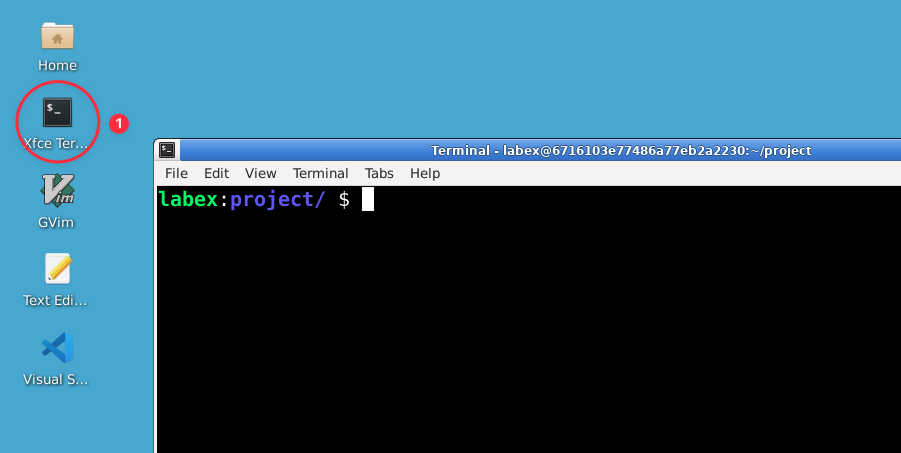
- Procure o ícone do terminal na área de trabalho
- Clique para abrir uma nova janela de terminal
- O terminal fornece um prompt de comando onde você pode inserir comandos Linux
- Por padrão, o terminal usa o shell zsh
Perguntas Frequentes
Como posso instalar aplicativos que não existem no ambiente?
Como posso instalar aplicativos que não existem no ambiente?
Você pode usar o comando Lembre-se de usar
apt install para instalar software. O ambiente de desktop normalmente usa Ubuntu 22.04, então, teoricamente, você pode instalar qualquer software compatível com o Ubuntu. Por exemplo:sudo para comandos de instalação, pois eles exigem privilégios administrativos.Por que o ambiente está lento?
Por que o ambiente está lento?
A lentidão do ambiente pode ser devido a vários fatores:
- Latência da rede: Os servidores da LabEx estão localizados no Vale do Silício, então, ao acessar de outras regiões, pode haver diferentes graus de latência, dependendo da qualidade da rede. Usuários de locais distantes podem experimentar maior latência em comparação com aqueles mais próximos da localização do servidor.
- Rede local: Certifique-se de que a largura de banda da sua rede local atenda ao requisito mínimo de 10 Mbps. Uma conexão de internet ruim ou alta latência para nossos servidores pode impactar significativamente o desempenho.
- Alocação de usuário gratuita: Usuários gratuitos podem ser atribuídos ao nosso cluster gratuito, que pode sofrer restrições de recursos durante o uso de pico. Usuários Pro normalmente têm acesso a recursos dedicados com melhor desempenho.
- Aplicativos com uso intensivo de recursos: Executar aplicativos como navegadores pode causar lentidão. Verifique o uso de memória e CPU do seu sistema. Aplicativos pesados consomem recursos significativos do sistema e podem diminuir a velocidade do ambiente.
- Mude para a guia Terminal: Para ambientes com restrição de largura de banda, considere mudar para a guia Terminal independente em vez da Interface de Desktop. O terminal consome significativamente menos largura de banda e oferece melhor desempenho para operações de linha de comando.
- Feche aplicativos e guias do navegador desnecessários para liberar recursos.
- Para melhor desempenho, considere fazer o upgrade para LabEx Pro para ter acesso a recursos dedicados.
Como posso usar um navegador no ambiente?
Como posso usar um navegador no ambiente?
Como faço para copiar e colar no terminal?
Como faço para copiar e colar no terminal?
Existem dois métodos principais para operações de copiar e colar no terminal:Método 1: Usando o botão direito do mouse (Recomendado)
- Selecione o texto que você deseja copiar no terminal
- Clique com o botão direito no texto selecionado para copiá-lo
- Clique com o botão direito no terminal onde você deseja colar o conteúdo
- Acesse o menu View para ver os atalhos disponíveis.
-
Os atalhos padrão podem variar dependendo do seu sistema operacional local, portanto, verifique o menu “Edit” para obter os atalhos corretos.
Por exemplo, os atalhos comuns incluem:
- Copiar: Ctrl+Shift+C (Mac)
- Colar: Ctrl+Shift+V (Mac)
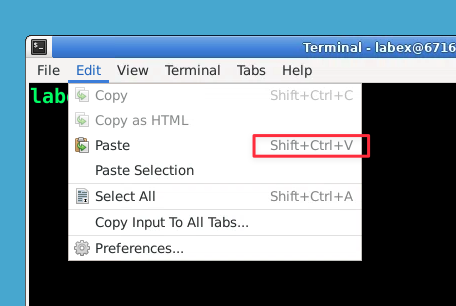
Solução de problemas de copiar e colar
Solução de problemas de copiar e colar
Se você não conseguir copiar e colar, verifique o seguinte:
- Use o Google Chrome: Certifique-se de estar usando a versão oficial do Google Chrome.
-
Permissões da área de transferência: Quando você tentar copiar ou colar pela primeira vez, seu navegador solicitará permissão para acessar a área de transferência. Você deve clicar em Permitir. Para verificar o status atual, clique no ícone à esquerda da barra de endereço do site para visualizar e gerenciar as permissões da área de transferência.
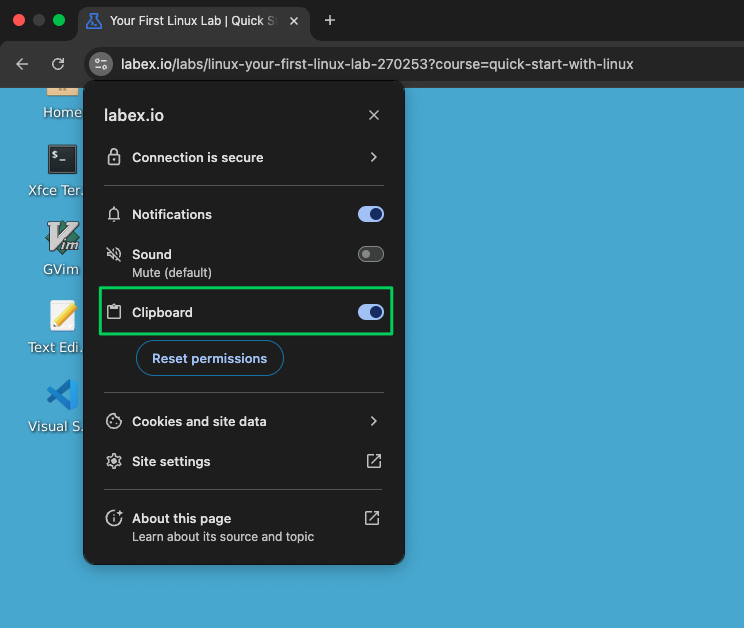
Como faço para lidar com uploads e downloads de arquivos?
Como faço para lidar com uploads e downloads de arquivos?
A Interface de Desktop não suporta uploads e downloads de arquivos. Se você precisar fazer upload ou download de arquivos, você pode mudar para a interface WebIDE.Altere a interface clicando na guia “WebIDE” na parte superior da página.
-
Upload de arquivos:
- Arraste e solte arquivos no explorador
- Use o upload/download após clicar com o botão direito no explorador

-
Download de arquivos:
- Clique com o botão direito no arquivo no explorador
- Selecione “Download”
/home/labex/project.Lembre-se de que todos os arquivos são temporários e serão perdidos quando sua sessão terminar.Posso salvar meu ambiente de trabalho?
Posso salvar meu ambiente de trabalho?
Atualmente, a VM LabEx não oferece um recurso de salvamento de ambiente. Existem várias razões para isso:
- Atualizações frequentes: Nossos laboratórios são atualizados regularmente, o que pode levar a incompatibilidades entre ambientes salvos e o conteúdo atual do laboratório.
- Custos de manutenção: Armazenar diferentes versões de ambientes para cada usuário aumentaria significativamente nossos custos de manutenção e complexidade.
- Estrutura do laboratório: A maioria de nossos laboratórios consiste em apenas 3 a 5 etapas, tornando conveniente concluí-los sem a necessidade de salvar o ambiente.
Por que não consigo inserir o caractere til (~) em teclados nórdicos?
Por que não consigo inserir o caractere til (~) em teclados nórdicos?
A interface de Desktop da VM LabEx não suporta a entrada do caractere til (~) para alguns teclados padrão nórdicos não ingleses. Este problema está relacionado a componentes upstream e é difícil de corrigir.Aqui estão algumas soluções alternativas:
- Mude para a guia Terminal independente ou guia WebIDE no canto superior esquerdo, que suportam a entrada de
~.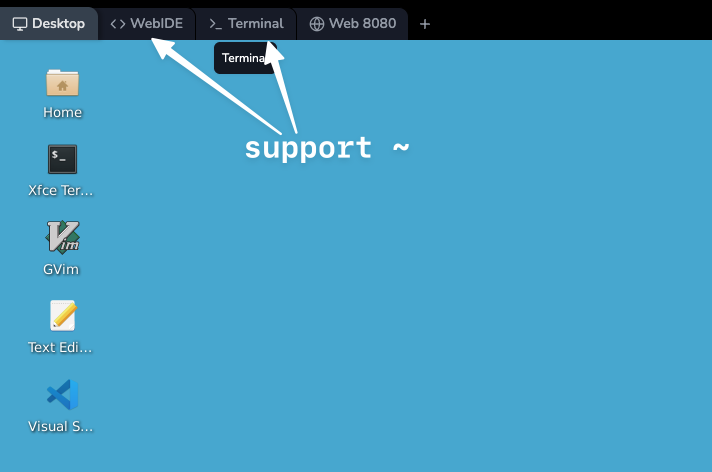
- Use caminhos absolutos em vez de caminhos relativos
~ao inserir caminhos. - Use copiar e colar para copiar o
~de fontes externas para a Interface de Desktop.